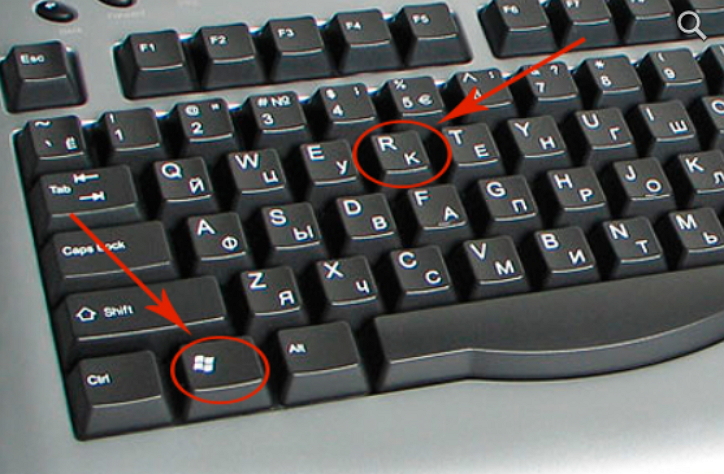Сегодня рассмотрим такую ситуацию:
Однажды вы купили ноутбук с Windows 8, потом со временем вышла Windows 8.1 на которую можно было обновится через Магазин Microsoft, что вы благополучно и сделали.
И вот в один прекрасный день у Вас все начинает глючить, лагать и вообще не работает. Вы идете в сервис, где вам объясняют, что у Вас помер жесткий диск и его надо менять! Хмм… деньги у нас есть, будем менять. Даже поменяем на больший объем или например на SSD, чтобы вообще «летало» ))
Вы решаете установить систему сами, либо просите друга, либо в том же сервисе Вам предлагают данную услугу.
И тут оказывается, что система при установке Требует лицензионный ключ, либо выводит сообщение, что данная версия не совместима!!!
Так вот в чем дело. При обновлении с Windows 8 До Windows 8.1 ключ который был прошит в BIOS материнской платы затирается. (Косяк Microsoft … нехорошо ребята так делать)
Поэтому ни старый ключ под OEM образ Windows 8, ни новый образ Windows 8.1 OEM не могут определить ключ.
А как обстоят дела с Windows 10, спросите Вы?
С первоначальными редакциями дела обстоят также, Вы не можете активировать их ключом от старой операционной системы.
Но Microsoft в кои-то веки услышала мольбы пользователей (да и скорее всего корпоративных клиентов тоже)
и уже в новой редакции Windows 10 (10586) есть возможность провести активацию Вашим старым ключом от Windows 7/8/8.1
Собственно от таких вещей никто не застрахован, и чтобы обезопасить себя от подобных злодейств, давайте узнаем свой лицензионный ключ и сохраним его где-нибудь в облачном хранилище (DropBox, GoogleDrive, YandexDisc и др)
Либо еще как-то, как Вам больше по душе.
Для этого нам понадобится…
Блокнот )))
Да вы не ослепли, именно Блокнот.
Нам нужно написать маленький скрипт.
Откроем блокнот:
на клавиатуре Win+R
Вводим слово notepad и жмем Enter
У нас откроется блокнот. Далее необходимо вписать туда скрипт:
Set WshShell = CreateObject("WScript.Shell")
regKey = "HKLM\SOFTWARE\Microsoft\Windows NT\CurrentVersion\"
DigitalProductId = WshShell.RegRead(regKey & "DigitalProductId")
Win8ProductName = "Windows Product Name: " & WshShell.RegRead(regKey & "ProductName") & vbNewLine
Win8ProductID = "Windows Product ID: " & WshShell.RegRead(regKey & "ProductID") & vbNewLine
Win8ProductKey = ConvertToKey(DigitalProductId)
strProductKey = "Windows Key: " & Win8ProductKey
Win8ProductID = Win8ProductName & Win8ProductID & strProductKey
MsgBox(Win8ProductKey)
MsgBox(Win8ProductID)
Function ConvertToKey(regKey)
Const KeyOffset = 52
isWin8 = (regKey(66) \ 6) And 1
regKey(66) = (regKey(66) And &HF7) Or ((isWin8 And 2) * 4)
j = 24
Chars = "BCDFGHJKMPQRTVWXY2346789"
Do
Cur = 0
y = 14
Do
Cur = Cur * 256
Cur = regKey(y + KeyOffset) + Cur
regKey(y + KeyOffset) = (Cur \ 24)
Cur = Cur Mod 24
y = y -1
Loop While y >= 0
j = j -1
winKeyOutput = Mid(Chars, Cur + 1, 1) & winKeyOutput
Last = Cur
Loop While j >= 0
If (isWin8 = 1) Then
keypart1 = Mid(winKeyOutput, 2, Last)
insert = "N"
winKeyOutput = Replace(winKeyOutput, keypart1, keypart1 & insert, 2, 1, 0)
If Last = 0 Then winKeyOutput = insert & winKeyOutput
End If
a = Mid(winKeyOutput, 1, 5)
b = Mid(winKeyOutput, 6, 5)
c = Mid(winKeyOutput, 11, 5)
d = Mid(winKeyOutput, 16, 5)
e = Mid(winKeyOutput, 21, 5)
ConvertToKey = a & "-" & b & "-" & c & "-" & d & "-" & e
End FunctionВыбираем «Сохранить Как…» и сохраняем например так:
Определение Ключа.vbs
Очень важно чтобы расширение файла было именно .vbs иначе ничего не заработает.
После можете смело запускать Ваш созданный файл. Копировать, записывать и сохранять Ваш законный ключ лицензии ))
В первом окне Вы увидите ключ
Во втором окне Вы увидите вашу версию операционной системы, ID вашей лицензии, и сам ключ.
Ну и конечно для особо ленивых граждан ))))
Архив с файлом «Определение Ключа.vbs»
Всего хорошего на просторах интернета 😉
Список всех статей в хронологическом порядке: История статей